Alguna vez nos ha pasado que intentamos entrar a nuestra distribución en Linux y nos damos cuenta de que hemos olvidado la contraseña de acceso a nuestro usuario o la contraseña root y deseamos recuperar la contraseña, ya sea porque olvidamos que letra colocamos en mayúscula o un simple número.
Aunque lo primero que pensemos es que no podremos acceder más a nuestro usuario o sistema debido a que Linux se caracteriza por ser un sistema operativo con una gran seguridad, al usar un fuerte sistema de claves el cual es uno de sus pilares fundamentales, usado para no permitir el acceso a la información por parte de usuarios no deseados, y te preguntaras como recupero mi contraseña olvidada en Linux ya sea de root o usuario, no debemos entrar en pánico, ya que existe una forma o manera de recuperar o cambiar la contraseña de usuario o root en Linux.
A continuación te mostraremos los pasos a seguir para recuperar y cambiar la contraseña de usuario o root en Linux.
¿Como recuperar la contraseña de usuario o root en Linux?
Existen dos maneras de hacerlo, podemos recuperar la contraseña olvidada en Linux mediante la terminal o mediante el Live CD, ambas maneras son sencillas y fáciles de hacer.
Puede interesarte ¿Cómo ver la contraseña de sudo con asteriscos en la terminal de Linux?
Restablecer la contraseña en Linux mediante el Live CD y Terminal
Una de las formas más fáciles de recuperar una contraseña olvidada en Linux es mediante el Live CD, debido a que se realiza mediante una interfaz gráfica, lo que facilita su uso y entendimiento.
- Como primer paso debemos de crear un Live CD en una memoria USB o un CD con tu distribución preferida siempre y cuando tenga la opción de Modo Live. A continuación, deberemos iniciar el ordenador (PC) y hacer que arranque ya sea desde la memoria USB o el CD (Esto lo configuras en el bíos).
- Inicializado el Live CD debemos de elegir la opción Probar Ubuntu (o la distribución que elegiste) y debemos esperar que arranque el sistema, el cual es cargado a la memoria RAM. Debemos tener en cuenta que el modo Live no genera cambios en el sistema instalado o en los HDD (Discos Duros) así que puedes estar tranquilo de que tu información y datos estarán a salvo.
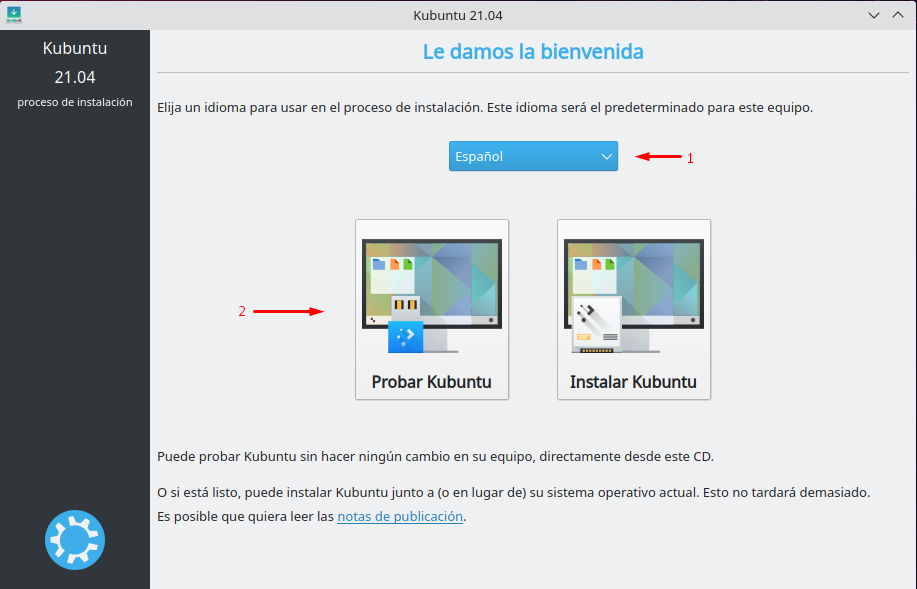
- Arrancado el sistema deberemos abrir una terminal o consola, lo cual podemos hacerlo desde el propio menú o mediante las teclas de acceso rápido ‘CTRL + ALT + T‘.
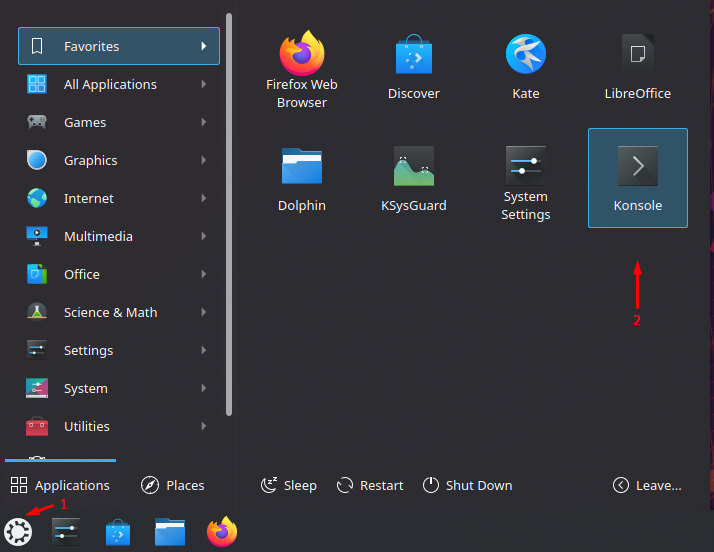
Abierta la terminal o consola en Linux debemos ejecutar el siguiente comando para así tener acceso root o privilegios de administrador en Ubuntu Live:
sudo suAhora debemos conocer en que partición está instalada nuestra distribución de Linux. Ejecutaremos el siguiente comando:
fdisk -lEn nuestro caso en particular el sistema se encuentra en /dev/sda3. Seguidamente, debemos montar dicha partición para poder trabajar sobre ella, esto se hace ejecutando los siguientes comandos:
mkdir /mnt/recover
mount /dev/sda3 /mnt/recoverAhora ya tenemos nuestra distribución / Directorio de Linux montado dentro del Live CD. El siguiente paso es ejecutar el siguiente comando para comenzar a trabajar sobre dicho directorio:
chroot /mnt/recoverPor fin llegamos a la parte más importante, cambiar la contraseña olvidada de nuestro usuario en Linux, para ello debemos ejecutar el siguiente comando:
passwd rootRecuerden que pueden cambiar la contraseña de cualquier usuario existente, en este caso como ejemplo usamos root, pero puede ser el nombre de usuario que desees.
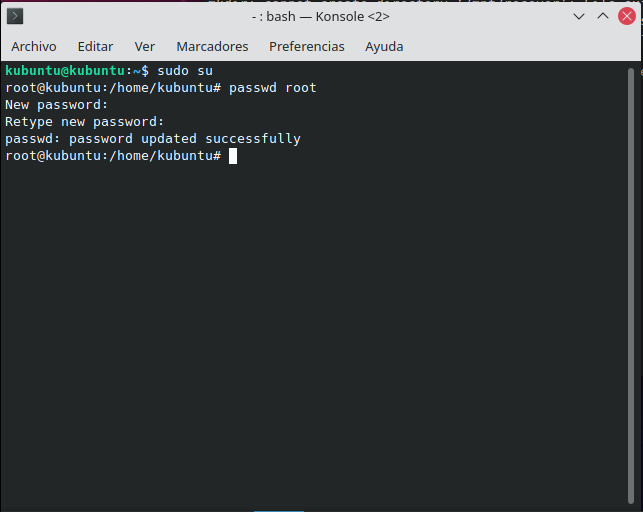
Si has seguido los pasos correctamente ya tu contraseña de usuario o root ha sido cambiada correctamente, ahora debemos ejecutar los siguientes comandos para salir de chroot y desmontar la partición que se montó anteriormente y salir de root
exit
umount /mnt/recover
exitAhora procedemos a reiniciar el sistema y entrar a nuestro sistema con la nueva contraseña.
2 Formas de ¿Como recuperar la contraseña olvidada de usuario o root en Linux desde el GRUB?
A veces no tenemos un USB o CD para crear una imagen Live de nuestra distribución de Linux y olvidamos nuestra contraseña de Linux ya sea root o usuario, pero existen maneras sencillas de recuperar y cambiar la contraseña olvidada en Linux y es mediante el GRUB. Para ello debemos seguir los siguientes pasos:
Primer método:
Reiniciar o encender nuestro ordenador, debemos entrar al gestor de arranque que por lo general es GRUB, esto lo podemos hacer de la siguiente manera:
- Pulsar la tecla SHIFT.
- Pulsando la tecla SHIFT+CLIC.
- Pulsar la tecla ESC.
Una vez dentro de la pantalla del GRUB debemos seleccionar la opción «opciones avanzadas para Ubuntu«, nos aparecerá una nueva pantalla con diferentes opciones y debemos de elegir la que dice «Recovery Mode«.
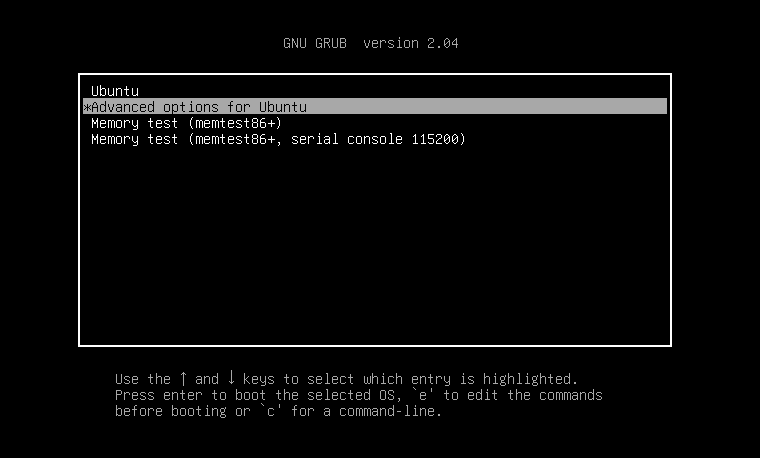
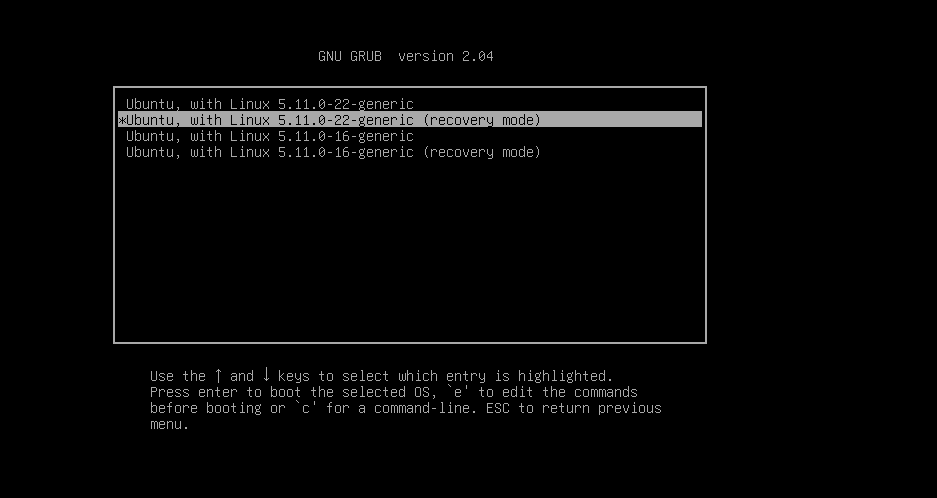
Al seleccionar el Recovery Mode este mostrará el menú de recuperación de Linux. Se mostrarán una serie de opciones, pero solo nos interesa una de ellas, la cual es «root o netroot» la cual debemos seleccionar, ya que nos proporcionara acceso a una consola como superusuario sin contraseña.
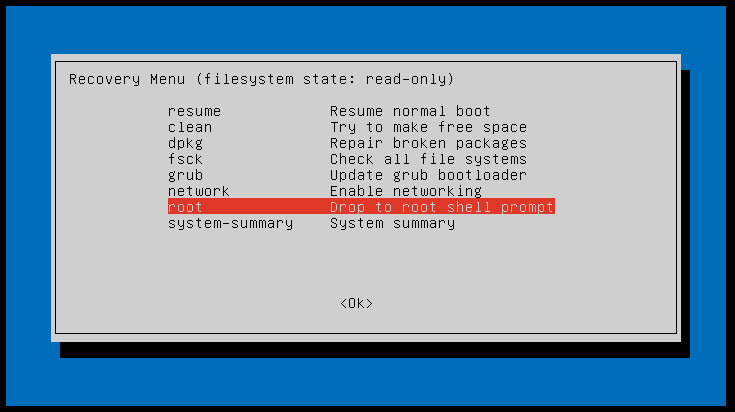
Por defecto, la partición raíz «/» solamente tiene permisos de lectura más no de escritura, por lo tanto, deberemos montar la partición raíz con permisos de lectura y escritura (rw) para así poder manipular el sistema.
La partición raíz «/», por defecto, se monta con protección contra escritura, por lo que debemos de volver a montarla con permisos de lectura y escritura (rw) para poder modificar el sistema y para ello ejecutaremos el siguiente comando:
mount -o rw, remount /Montada la partición raíz con permisos de lectura y escritura, procedemos a cambiar la contraseña root o de usuario de Linux con el siguiente comando:
passwd rootA continuación te pedirá una nueva contraseña, no te preocupes si no aparece nada cuando tecleas es por seguridad. Para finalizar ejecutaremos los siguientes comandos para que los cambios sean aplicados correctamente
sync
reboot¡Listo! Al iniciar tu sistema normalmente podrás ingresar con tu usuario y la nueva contraseña.
NOTAS:
- Recuerda que puedes colocar el nombre de tu usuario para cambiarle la contraseña al mismo, en nuestro caso usamos root.
- Si en la instalación del sistema activamos la cuenta de superusuario o root al entrar en la opción de «root o netroot» nos pedirá dicha contraseña para poder acceder a la terminal como superusuario, si no la recordamos no podremos acceder a dicha consola o terminal como root, y deberemos usar la opción de Live CD.
Segundo método:
Si por algún motivo o versión de distribución el método anterior no funciono o no pudiste completarlo, no te preocupes, sigue estas instrucciones:
Reiniciamos nuestro ordenador, entramos al gestor de arranque GRUB y seleccionamos «opciones avanzadas para Ubuntu», seleccionaremos la opción de «Recovery Mode» más no entraremos en ella, una vez marcada debemos presiona la tecla «E», de esta manera podremos modificar las opciones de arranque. Al entrar en dichas opciones deberemos buscar una línea parecido a esto «linux /boot/vmlinuz-[kernel version]-generic root=UUID=[letters and numbers]\[letters and numbers]» «ro quiet splash vt.handoff=7» o «ro recovery nomodeset» debe aparecer una de las dos.
A continuación debemos de reemplazar «ro quiet splash vt.handoff=7» o «ro recovery nomodeset» por:
rw init:/bin/bashNota: ro (Read-Only) y rw (Read-Write).
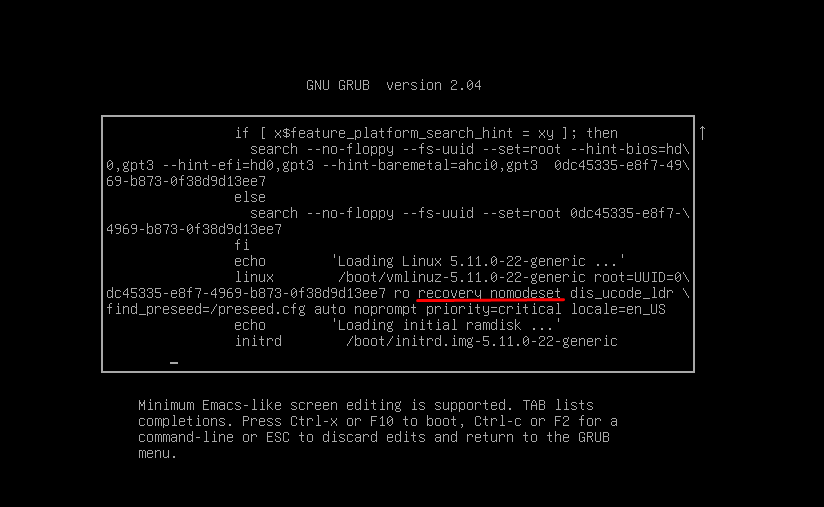
Seguidamente, debes presionar la tecla «F10» para guardar los cambios e iniciar tu sistema con las nuevas opciones de arranque y encenderá en modo recuperación con línea de comandos como root sin contraseña, si seguiste los pasos correctamente debería aparecer una pantalla negra donde podrás ingresar el siguiente comando:
passwd nombreUsuarioSeguidamente, deberás ingresar la contraseña que deseas y reiniciar el sistema.
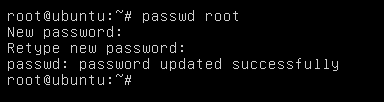
También puedes usar el siguiente comando
/usr/sbin/usermod -p nuestracontraseña nuestronombredeusuario
Ejemplo:
/usr/sbin/usermod -p 123456 root¿Como recuperar el usuario en Linux si no lo recuerdas?
Puede darse el caso de que no recuerdas el usuario al cual deseas cambiarle la contraseña olvidada en Linux, pero no te preocupes conseguir el nombre de usuario olvidado en Linux, es muy fácil, puedes saberlo ejecutando alguno de los siguientes comandos:
lastb
// Muestra el último usuario que ingreso al sistemaOtra forma es consultar todos los usuarios de tu sistema Linux, esto lo podemos hacer ejecutando el siguiente comando:
cat /etc/passwd | cut -d":" -f1Como podemos apreciar, es un proceso que aunque parece difícil es realmente sencillo de hacer y ejecutar si sigues los pasos indicados de manera correcta y así recuperar la contraseña olvidada en Linux. Como se puede observar, cualquier persona que tenga acceso físico a tu ordenador con un Live CD o con acceso al GRUB podrá entrar a tu sistema, pero ¿cómo evitar esto? Lo más recomendado es aplicar un cifrado a nuestro disco duro, de esta manera nadie podrá acceder a nuestros datos, la única desventaja es que si pierdes la clave de cifrado perderás tus datos y tendrás que formatear nuevamente.
Te puede interesar: Guía completa sobre la gestión y administración de usuarios en Linux
